在谷歌浏览器安装插件的时候,支持用户直接使用拖拽的方式进行安装,这种方法方便又高效。有部分用户在进行拖拽操作时,却发现无法顺利进行安装,该如何解决这个问题呢?如果你也有同样的疑问,那么下面就来看看解决谷歌浏览器无法拖拽安装插件攻略,几个步骤就顺利处理无法实现拖拽安装插件的问题。

解决谷歌浏览器无法拖拽安装插件攻略
1、首先我们在电脑资源管理器中找到“crx”格式的扩展程序文件,然后将其重命名为“.zip”格式的压缩包文件并进行解压,如图所示。
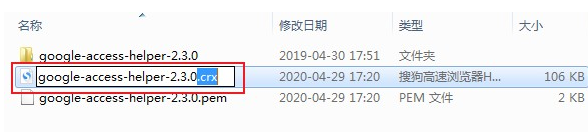
2、之后打开谷歌浏览器,并在浏览器的地址栏中输入“chrome://extensions/”并按回车键,如图所示。
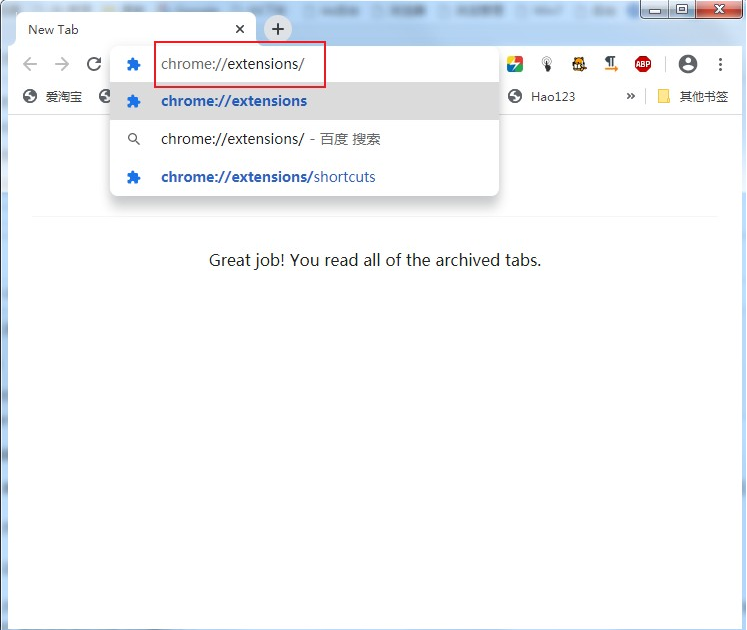
3、这时我们会进入谷歌浏览器的扩展程序管理页面,如下图所示在页面右上角可以看到“开发者模式”,点击开关将其开启,如图所示。
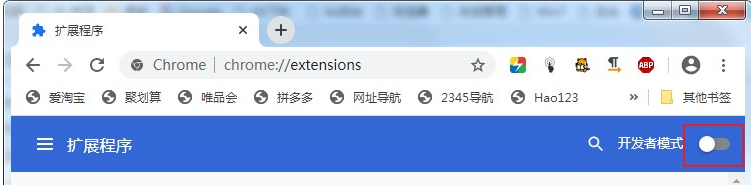
4、开启开发者模式后就可以在下方看到“加载已解压的扩展程序”按钮了,点击该按钮选择前面解压出来的扩展程序文件夹,然后点击“确定”按钮就可以成功将该扩展程序安装到谷歌浏览器中了,如图所示。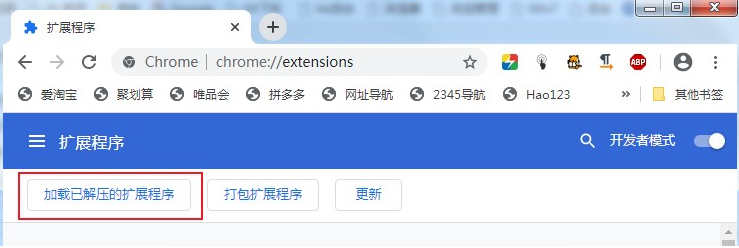
好了,上述就是【谷歌浏览器无法拖拽安装插件怎么办-解决谷歌浏览器无法拖拽安装插件攻略】的全部内容。



